Open3
Unityパフォーマンス調査順序まとめ#1
Unityのパフォーマンス調査の順序をまとめていく
- 毎回同じ環境で
- シーンや動作も固定
- さまざまな環境でやる場合はそれぞれのスペックも理解しておく
なるべく毎回同じ環境でやることで環境ごとの誤差を減らしたり、環境ごとの向き不向きの処理を洗い出すことができる
初期準備
- Unityのプロファイラーを開く
- プロファイラーのデータをCSVに変換する拡張を導入
https://github.com/unity3d-jp/ProfilerReader/blob/main/README.ja.md - スプレッドシートの用意
- 各シーンですべき行動まとめ
操作順序を決める
- スタートシーンで10秒待機
- メインシーン開始時に10秒待機
- 前後左右に一回づつ入力を入れる
- オプション画面を開き各ボタンを押していく
- 終了シーンに移る
- このゲームを閉じる
ProfilerかProfiler Analyzerを利用する
- 取ったデータをCSVに変換する
- スプレッドシートに流す
Profilerでできること
Profiler Analyzerでできること
- Update.ScriptRunBehaviourUpdateをフィルターに入れることでできる
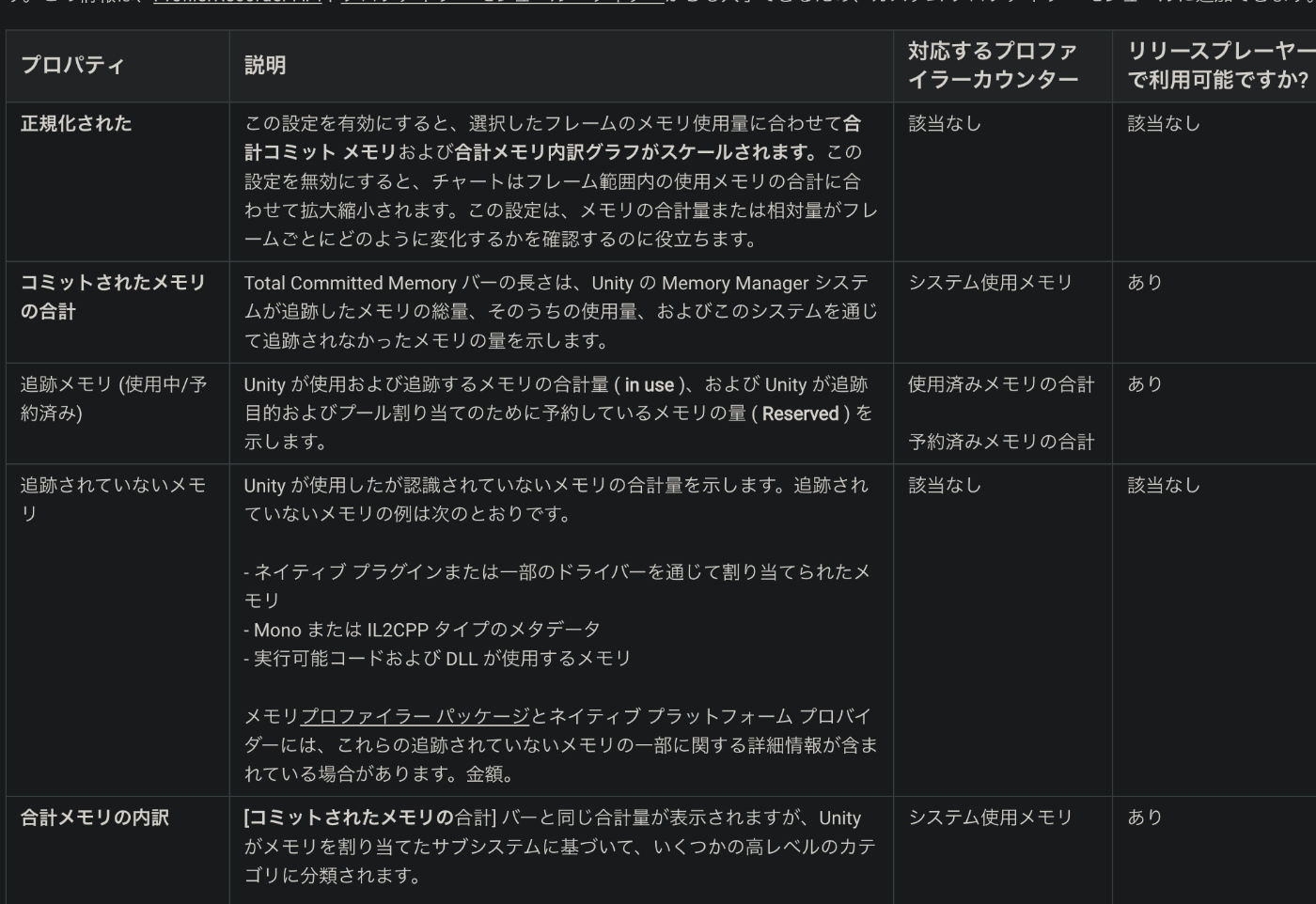
プロファイリング入門まとめ
適当に洗い出し
- CPUの部分をよく使う
- CPU詳細各スレッドの処理が見られる
- 矢印でスレッドの依頼先が見られる
- エディタ上は正しく測定できない
- ビルド上で確認するにはAutoconnect Profilerを押しビルドアンドランで実行できる
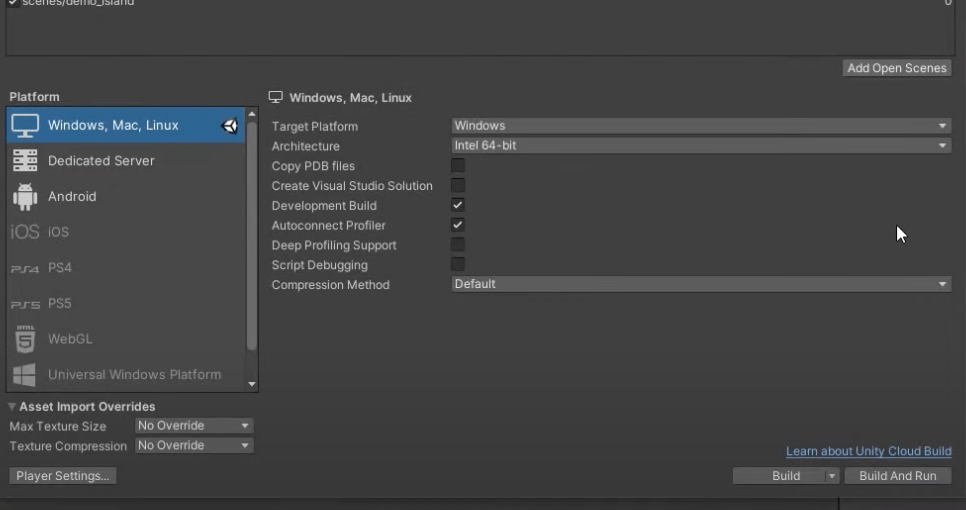
- ファイルアクセスでは音楽関連、テクスチャん関連を読み込む際の負荷を見れる